Microsoft stel gereeld Windows-opdaterings vry wat opgedateerde regstellings en funksies bevat wat nodig is vir Windows 10.
Soms, nadat jy Windows Update of Botched-opdatering geïnstalleer het, kan jy 'n situasie ervaar waar jou rekenaar sukkel om te begin, vanaf die beginkieslys tot by die lessenaar en volledige bedryfstelsel.
jy soek hierHoe om Windows-opdateringlêers uit te vee,hoe is ditDeïnstalleer handmatigBekende probleme of rekenaarfouteWindows 10-opdatering.
Hoe om Windows-opdaterings te verwyder
In hierdie gids sal jy leer hoe om Windows 10-opdaterings te verwyder vanaf die opdragprompt via Instellings en Beheerpaneel.Daarbenewens sal jy leer hoe omDeïnstalleer Windows 10 Funksie-opdaterings.
Deïnstalleer Windows Updates met Instellings en Control Panel
Hier is hoe om 'n spesifieke Windows-opdatering van Instellings en Beheerpaneel te verwyder.
- Druk Windows-sleutel + X en kies Instellings,
- Gaan in Instellings na Update & Security.
- Klik op Windows Update aan die linkerkant, en klik dan op View Update History.
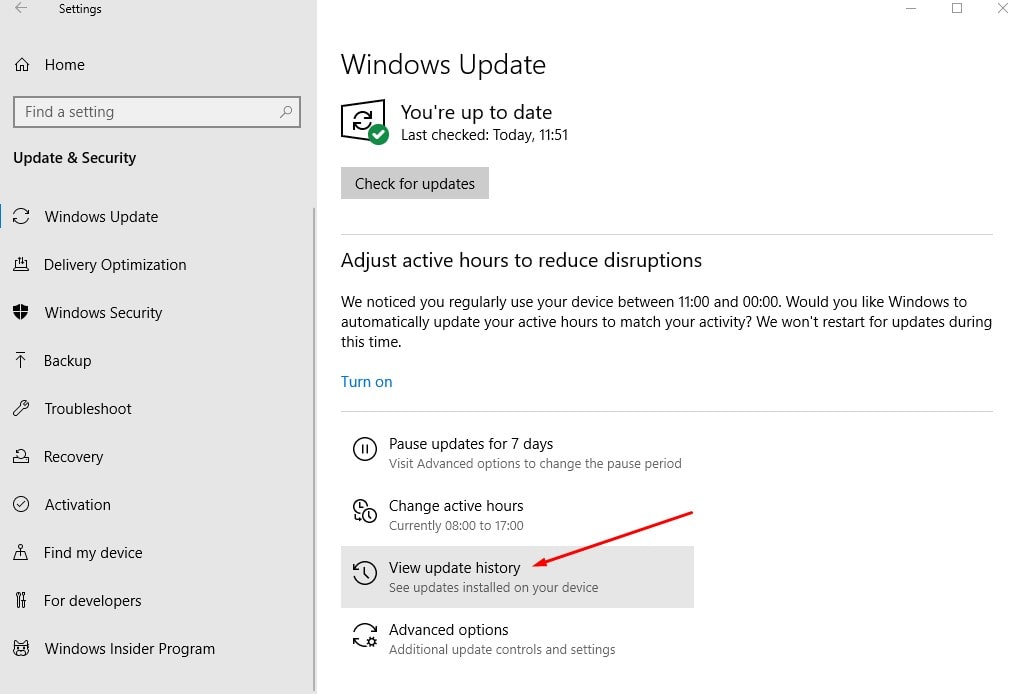
- Klik op die volgende skerm op die skakel "Verwyder opdaterings" bo-aan,
- Dit sal die venster met geïnstalleerde opdaterings van die beheerpaneel oopmaak,
- Kies die problematiese een hier, kies dan die opdatering wat jy wil deïnstalleer, en klik dan Deïnstalleer.
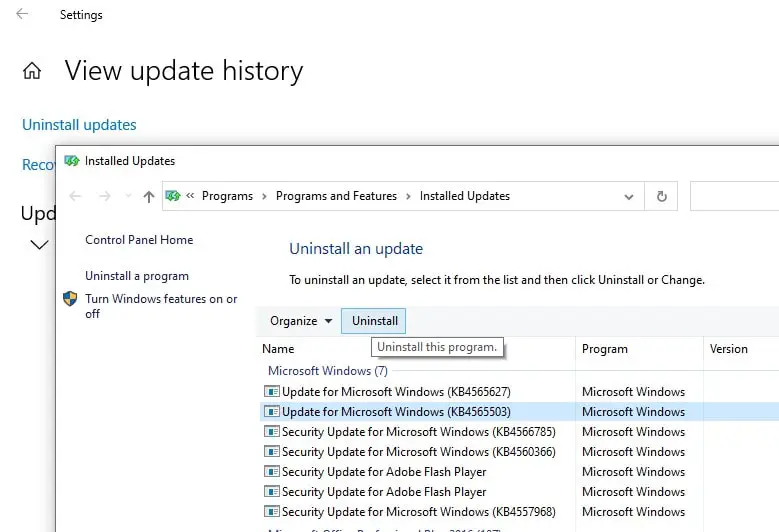
Klik Ja op die bevestigingskassie om die opdatering te verwyder, herlaai die stelsel wanneer klaar om die proses te voltooi.
Verwyder Windows Update met opdragprompt
Alternatiewelik kan jy 'n opdragreëlprogram (Windows Command Prompt) gebruik om Windows Updates te verwyder.
Skryf eers neerWindows-opdaterings om te verwyder的KB nommer.Byvoorbeeld, die jongste KB-nommer vir Windows 10 weergawe 2004 is KB4565627.
- Maak 'n opdragprompt oop as administrateur,
- Sleutel inwusa/deïnstalleer/KB:4560960(Let wel: vervang die KB ID met die KB ID wat jy wil verwyder)
- As jy die opdatering wil verwyder en vra om die rekenaar weer te begin, gebruik die opdragwusa/uninstall/kb:4560960/quiet/promptrestart
- en herbegin jou rekenaar om die proses te voltooi.
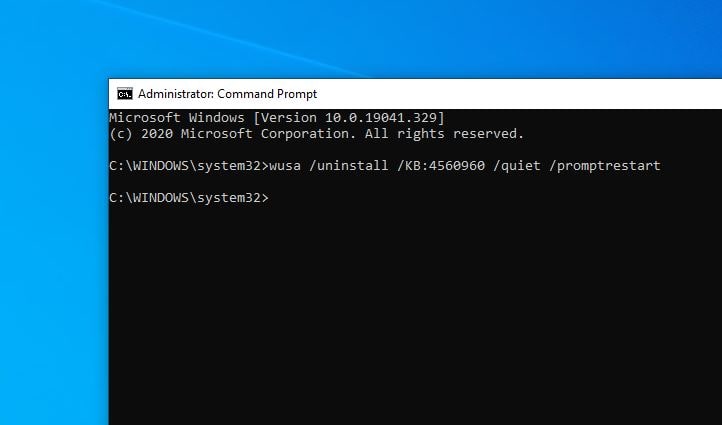
Verwyder Windows Update by opstart deur gevorderde opsies te gebruik
U kan ook in gevorderde opsies begin om Windows-opdaterings te verwyder.
- Maak oopstel op,navigeer dan na Opdatering en sekuriteit > Herstel.
- Klik op gevorderde opstart,dan Foutspoor.
- Klik op Gevorderde Opsies -> Deïnstalleer opdatering.
- klik hier Deïnstalleer die nuutste kwaliteitopdatering 或 Deïnstalleer die nuutste kenmerkopdatering.En volg die instruksies op die skerm om die opdatering te verwyder.
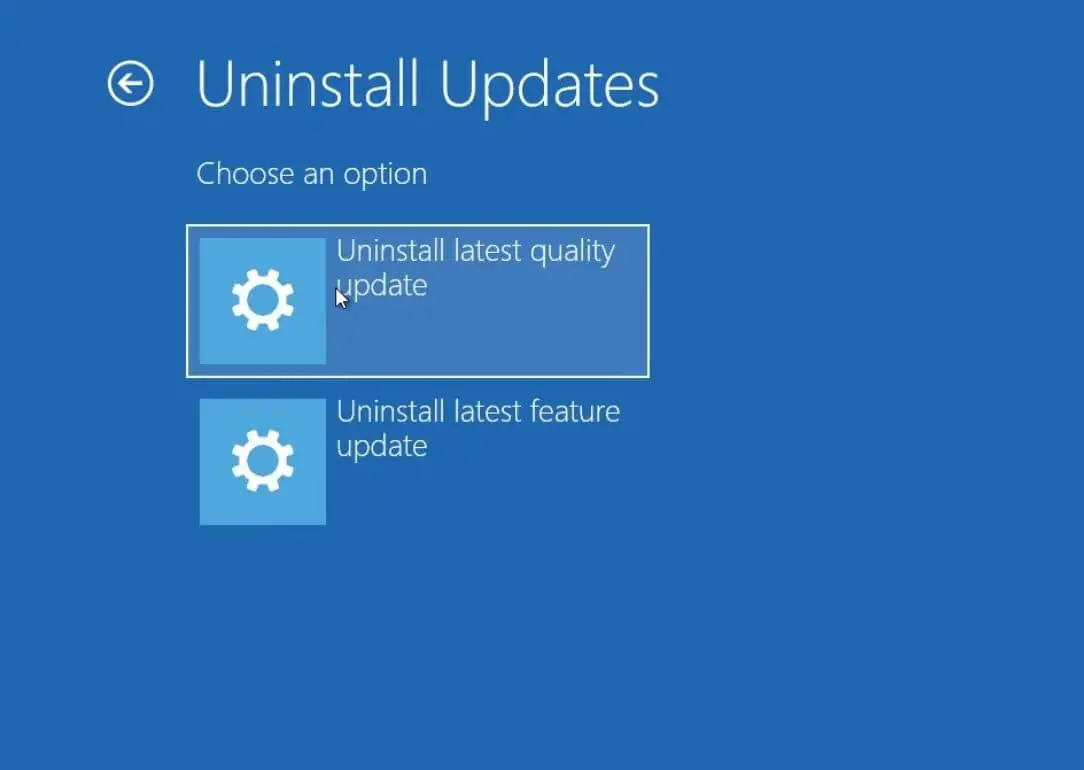
Deïnstalleer Windows 10 Funksie-opdaterings
如果在安裝Windows 10功能更新2004版並查找還原到Windows 10版本1909後遇到問題,則可以在安裝10天之內按照以下步驟卸載Windows 10功能更新2004。
- Maak Instellings oop en klik Opdateer en sekuriteit -> Herstel
- Klik dan op die "Begin"-knoppie onder die "Keer terug na 'n vorige bou"-afdeling.
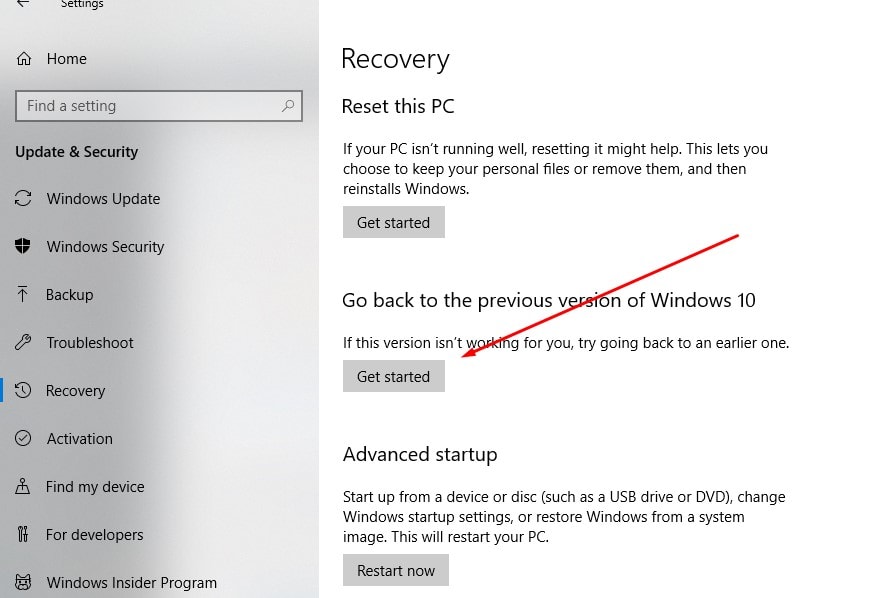
- Dit sal jou vra hoekom jy wil teruggaan na die vorige weergawe van Windows 10.
- Merk die blokkie en klik Volgende om voort te gaan.Neem kennis dat jy die geleentheid het om dadelik te kanselleer as jy wil.
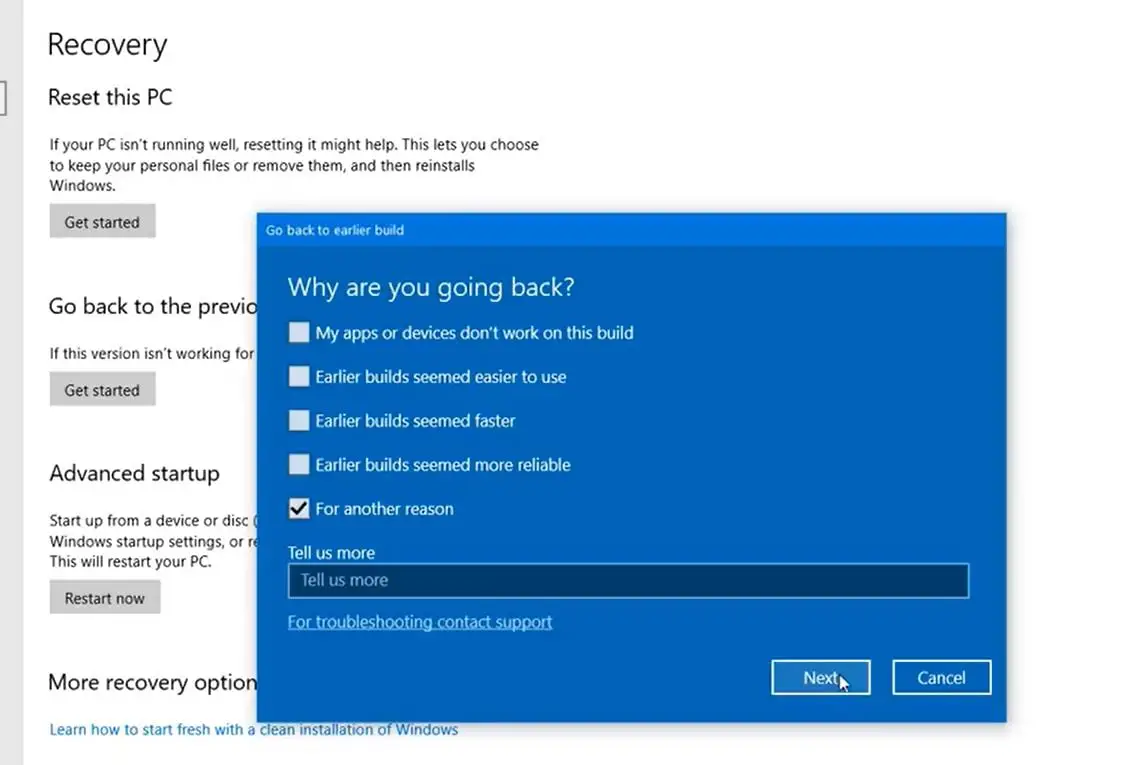
Volgende Windows 10 sal aanbied om te kyk vir opdaterings, miskien is 'n paar nuwe regstellings vrygestel en die installering van daardie opdatering kan u probleem oplos.As jy besluit om terug te gaan en die kenmerkopdatering te deïnstalleer, klik asseblief Nee om jou te bedank dat jy dit gedoen het.
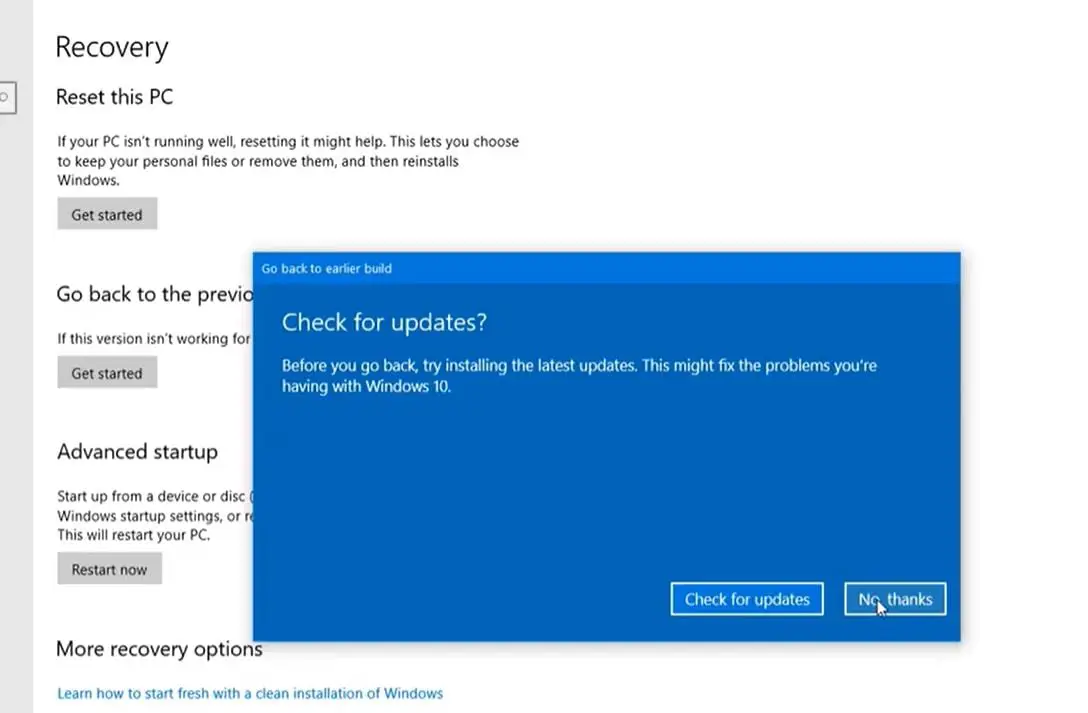
Vervolgens sal dit jou vra dat jy, nadat jy na die huidige weergawe opgegradeer het, instellingsveranderinge of toepassings wat jy dalk geïnstalleer het, sal verloor.Lees dit asseblief noukeurig deur voordat u voortgaan, en klik dan op Volgende.
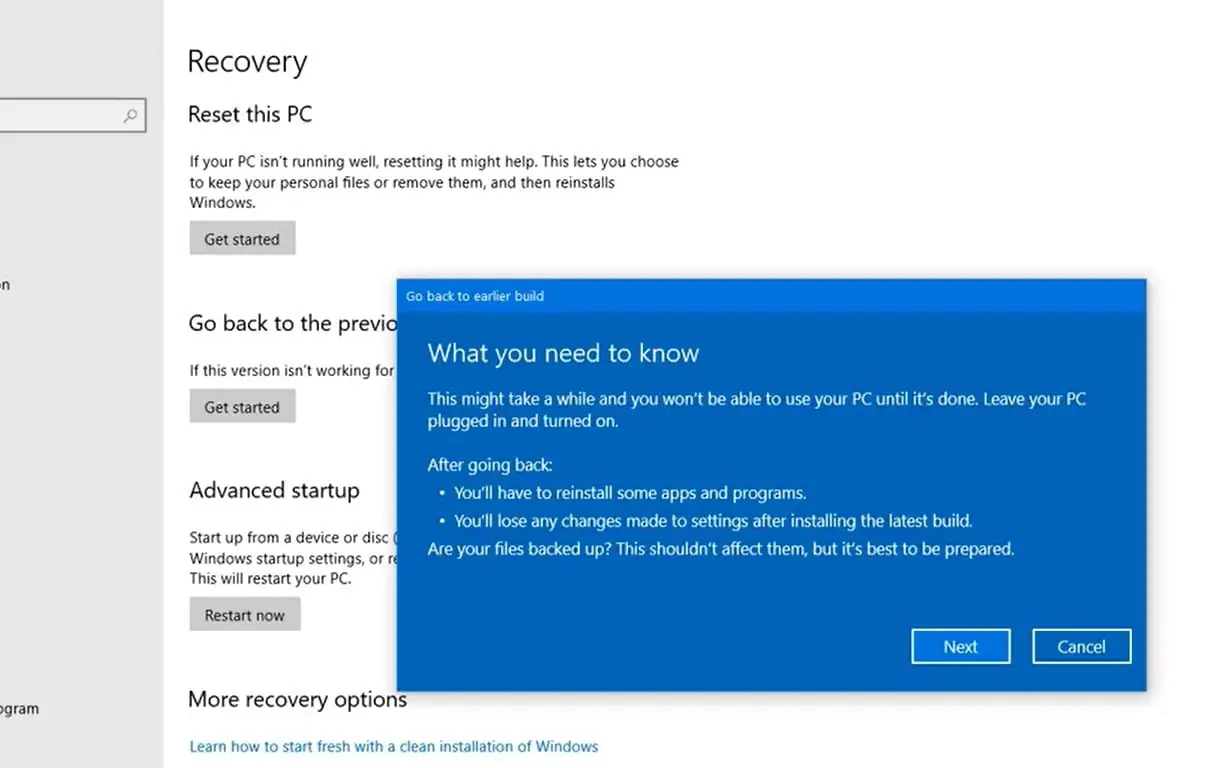
Lees noukeurig die teks op die volgende skerm, wat sê dat as jy jou wagwoord verander het nadat jy na die nuwe weergawe opgegradeer het, jy jou ou gebruikersnaam en wagwoord sal moet gebruik om by jou rekenaar aan te meld nadat jy na die vorige weergawe teruggekeer het.
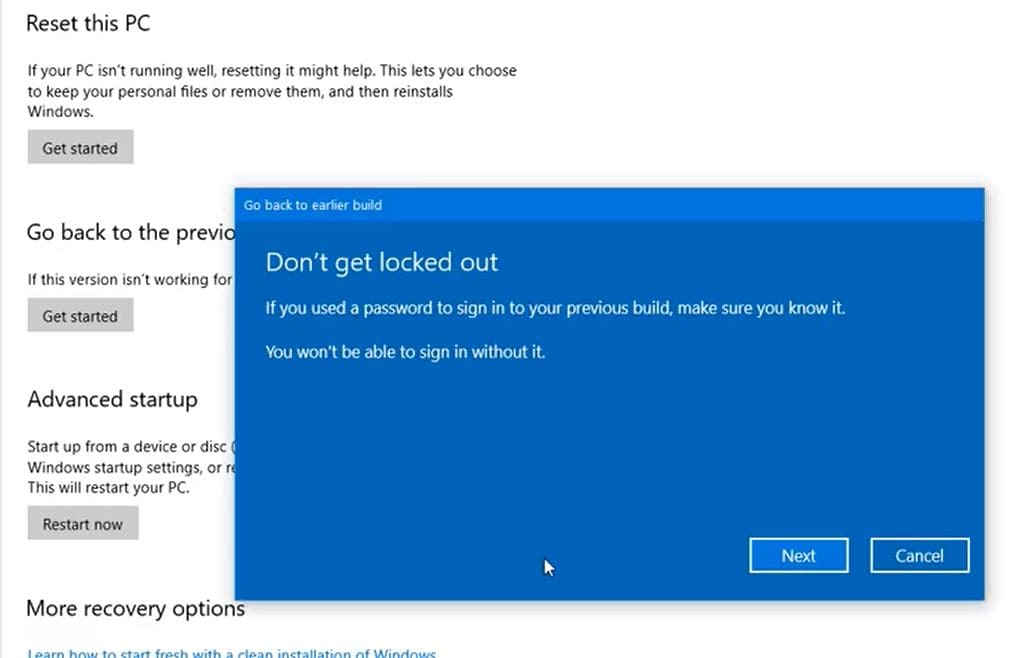
Die laaste stap sal jou vra om dankie te sê dat jy hierdie weergawe probeer het, en klik dan op Volgende om voort te gaan met die verwydering van die Windows 10-funksie-opdatering en terug te keer na die vorige weergawe.
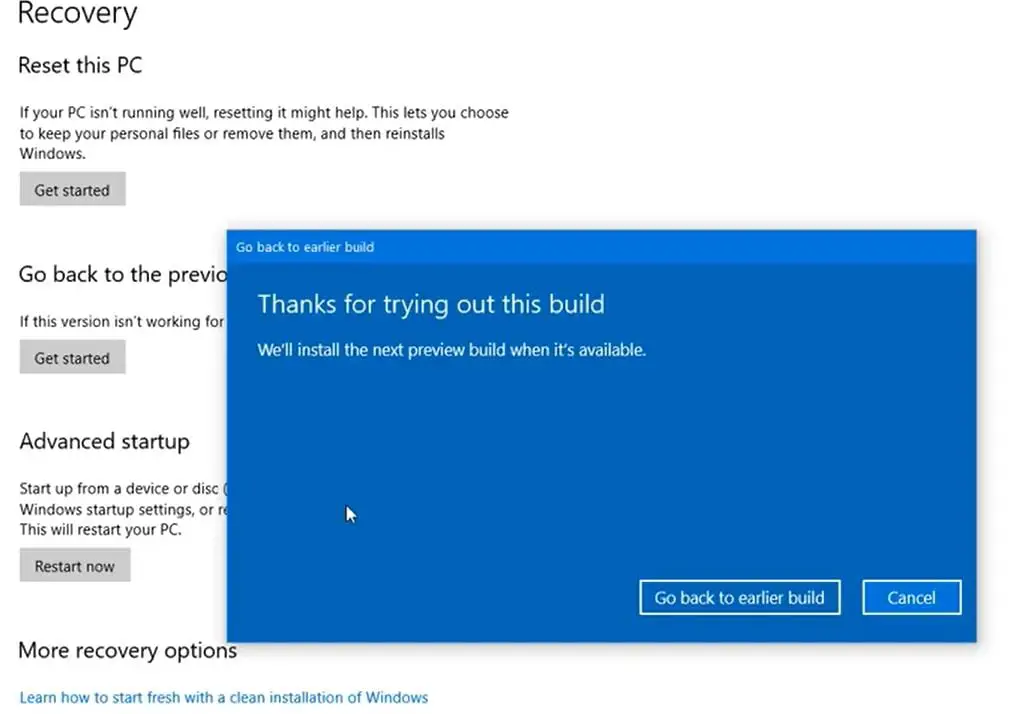
Dit sal jou rekenaar herbegin en dit sal 'n rukkie neem om Windows 10 na die vorige weergawe te herstel.
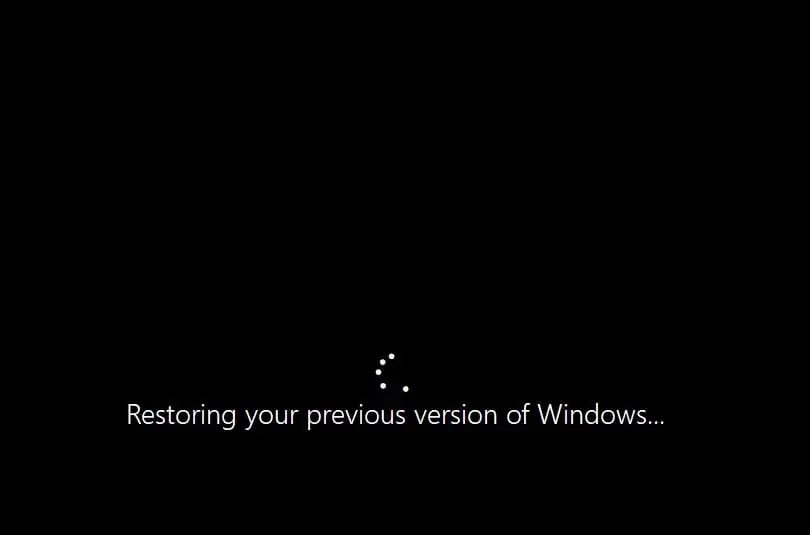
Die video hier wys hoe om Windows 10-funksieopdaterings te verwyder, stap vir stap gids.

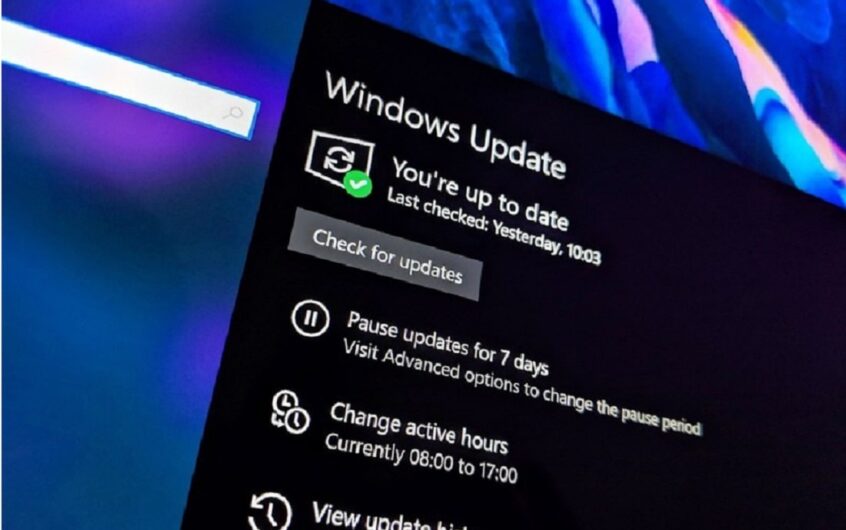
![[Vastgestel] Microsoft Store kan nie programme en speletjies aflaai nie](https://oktechmasters.org/wp-content/uploads/2022/03/30606-Fix-Cant-Download-from-Microsoft-Store.jpg)
![[Vastgestel] Microsoft Store kan nie programme aflaai en installeer nie](https://oktechmasters.org/wp-content/uploads/2022/03/30555-Fix-Microsoft-Store-Not-Installing-Apps.jpg)

